
Il sistema di archiviazione cloud di Apple rende abbastanza conveniente per gli utenti la sincronizzazione di foto, calendari, documenti e altro su tutti i prodotti Apple. La maggior parte degli utenti Apple ha sicuramente utilizzato il servizio in un punto o nell'altro. Sul lato negativo, se perdi l'accesso a iCloud, stai osservando una sostanziale perdita di informazioni. Un'ampia varietà di parametri che vanno dai problemi relativi al telefono e ai problemi di accesso ai problemi con iCloud stesso. Alcuni dei problemi comuni che emergono quando si ha a che fare con iCloud e suggerimenti, trucchi e soluzioni per affrontarli sono stati raccolti ed elencati di seguito:

Impossibile connettersi a iCloud
In genere i problemi di connessione compaiono per iCloud quando si tenta di accedere o sincronizzare i dati. Ma ciò potrebbe verificarsi a causa di problemi relativi anche alle app. La prima cosa da fare è verificare che tutti i dispositivi Apple siano online. Vai al sito Web dello stato del sistema di Apple e assicurati che ogni servizio relativo a iCloud abbia un cerchio verde accanto. Se compaiono simboli gialli o rossi di una forma diversa, ciò significa che Apple sta riscontrando i problemi e tutto ciò che puoi fare è aspettare che li risolvano.
Dovrai accettare nuovi termini e condizioni facendo clic sul prompt visualizzato. Se tutto ciò non riesce, esci da iCloud sul tuo iPhone e iPad e accedi di nuovo
a) Vai su Impostazioni> [Il tuo nome].
b) Scorri verso il basso e fai clic su Esci.
c) Inserisci la password del tuo ID Apple per disattivare Trova il mio dispositivo se ti viene richiesto.
d) Scegli quali dati conservare sul tuo dispositivo, tutto ciò che non conservi viene comunque salvato su iCloud, quindi tocca Esci.
e) Ritorna alle Impostazioni per accedere nuovamente

iCloud non sincronizza i dati tra i dispositivi
Se iCloud non funziona perfettamente su tutti i dispositivi, ci sono alcuni trucchi che puoi provare.
a) Riavvia il dispositivo
b) Streaming di un video sul Web per verificare la connessione Wi-Fi e riavviare il router se la connessione è lenta.
c) Esci e accedi utilizzando il tuo ID Apple.
d) Vai su Impostazioni> [Il tuo nome]> iCloud e attiva ciascuno dei servizi che desideri sincronizzare.
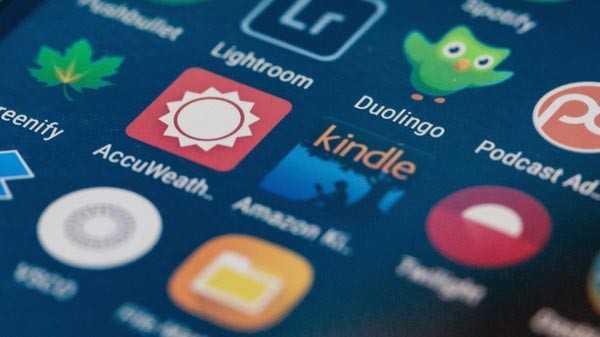
Le app di terze parti non vengono salvate su iCloud
Alcune app di terze parti potrebbero non essere in grado di salvare automaticamente i dati su iCloud, ma se ciò non accade, dovrai regolare un po 'le impostazioni.
a) Vai su Impostazioni> [Il tuo nome]> iCloud.
b) Sfoglia l'elenco e attiva le app che desideri sincronizzare su iCloud.
c) Se non riesci a trovare l'app nell'elenco, mettiti in contatto con lo sviluppatore.

Le impostazioni di iCloud non interrompono l'aggiornamento
La schermata di caricamento persistente viene in genere visualizzata dopo l'accesso durante la configurazione iniziale. Attendere qualche minuto potrebbe essere tutto ciò che devi fare, ma se sei ancora bloccato nella schermata di caricamento, ci sono alcune cose che puoi provare.
a) Riavvia il dispositivo.
b) Dopo il riavvio, apri Impostazioni e accedi nuovamente a iCloud.

Errore di autenticazione iCloud visualizzato quando accedi
Questo errore si presenta in genere quando si digita il nome utente o la password errati. Ma ci sono casi in cui ciò accade anche quando si utilizzano le credenziali giuste. Puoi provare i passaggi indicati di seguito per gestire questo problema:
a) Vai al sito Web Apple
b) Accedi utilizzando il nome utente e la password del tuo ID Apple
c) Se non riesci ad accedere, fai clic su "Hai dimenticato l'ID Apple o la password?" per ripristinare i dettagli di accesso.











